¿Cómo funcionan la "Presentación automática de muestra" y la "Protección basada en la nube" de Windows Defender?

El antivirus integrado Windows Defender de Windows 10 tiene algunas características de "nube", como otras aplicaciones antivirus modernas. De manera predeterminada, Windows carga automáticamente algunos archivos de aspecto sospechoso e informa datos sobre actividad sospechosa para que las nuevas amenazas se puedan detectar y bloquear lo más rápido posible.
RELACIONADO: ¿Cuál es el mejor antivirus para Windows 10? (¿Es suficiente Windows Defender?)
Estas características son parte de Windows Defender, la herramienta antivirus incluida con Windows 10. Windows Defender siempre se ejecuta a menos que haya instalado una herramienta de aplicación antivirus de terceros para reemplazarlo.
Estas dos características están habilitadas por defecto. Puede ver si están habilitados actualmente iniciando el Centro de seguridad de Windows Defender. Puede encontrarlo buscando "Windows Defender" en el menú Inicio o ubicando "Centro de seguridad de Windows Defender" en la lista de aplicaciones. Vaya a Protección contra virus y amenazas> Configuración de protección contra virus y amenazas.
Tanto la protección basada en la nube como el envío automático de muestras se pueden deshabilitar aquí, si lo desea. Sin embargo, le recomendamos que deje estas características habilitadas. Esto es lo que hacen.
Protección basada en la nube
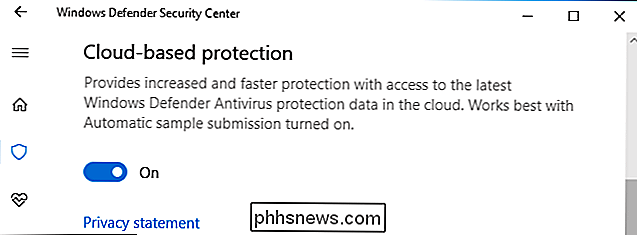
La función de protección basada en la nube "proporciona una protección mayor y más rápida con acceso a los últimos datos de protección antivirus de Windows Defender en la nube", según la interfaz del Centro de seguridad de Windows Defender .
Este parece ser un nuevo nombre para la última versión del Servicio de Protección Activa de Microsoft, también conocido como MAPS. Anteriormente se lo conocía como Microsoft SpyNet.
Piense en esto como una función de heurística más avanzada. Con la heurística antivirus típica, una aplicación antivirus observa qué programas hacen en su sistema y decide si sus acciones parecen sospechosas. Toma esta decisión completamente en su PC.
Con la función de protección basada en la nube, Windows Defender puede enviar información a los servidores de Microsoft ("la nube") siempre que ocurran eventos sospechosos. En lugar de tomar la decisión enteramente con la información disponible en su PC, la decisión se toma en los servidores de Microsoft con acceso a la última información de malware disponible del tiempo de investigación de Microsoft, lógica de aprendizaje automático y grandes cantidades de datos sin procesar actualizados .
Los servidores de Microsoft envían una respuesta casi instantánea, diciéndole a Windows Defender que el archivo es probablemente peligroso y debe bloquearse, solicitando una muestra del archivo para un análisis posterior o diciéndole a Windows Defender que todo está bien y que el archivo debe estar ejecute normalmente.
De forma predeterminada, Windows Defender está configurado para esperar hasta 10 segundos para recibir una respuesta del servicio de protección de la nube de Microsoft. Si no ha recibido respuesta en este período de tiempo, permitirá que se ejecute el archivo sospechoso. Suponiendo que su conexión a Internet está bien, ese debería ser más que suficiente. El servicio en la nube a menudo debería responder en menos de un segundo.
Envío automático de muestras
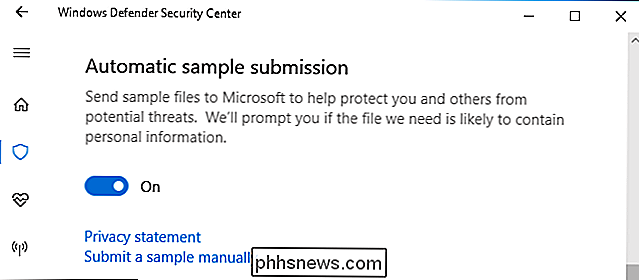
La interfaz de Windows Defender señala que la protección basada en la nube funciona mejor con el envío automático de muestras habilitado. Esto se debe a que la protección basada en la nube puede solicitar una muestra de un archivo si el archivo parece sospechoso, y Windows Defender lo cargará automáticamente en los servidores de Microsoft si tiene habilitada esta configuración.
Esta función no solo cargará archivos de manera aleatoria. sistema a los servidores de Microsoft. Solo cargará .exe y otros archivos de programa. No cargará sus documentos personales y otros archivos que puedan contener datos personales. Si un archivo puede contener datos personales pero parece sospechoso, por ejemplo, un documento de Word o una hoja de cálculo de Excel que parece contener una macro potencialmente peligrosa, se le preguntará antes de enviarlo a Microsoft.
Cuando el archivo se carga a Microsoft servidores, el servicio analiza rápidamente el archivo y su comportamiento para identificar si es peligroso o no. Si se encuentra que un archivo es peligroso, se bloqueará en su sistema. La próxima vez que Windows Defender encuentre ese archivo en la PC de otra persona, se puede bloquear sin necesidad de análisis adicionales. Windows Defender descubre que el archivo es peligroso y lo bloquea para todos.
También hay un enlace "Enviar una muestra manualmente" aquí, que lo lleva a la página Enviar un archivo para análisis de malware en el sitio web de Microsoft. Puedes cargar manualmente un archivo sospechoso aquí. Sin embargo, con la configuración predeterminada, Windows Defender cargará automáticamente los archivos potencialmente peligrosos y se pueden bloquear casi de inmediato. Ni siquiera sabrá que se cargó un archivo; si es peligroso, se bloqueará en unos pocos segundos.
Por qué debería dejar estas características habilitadas
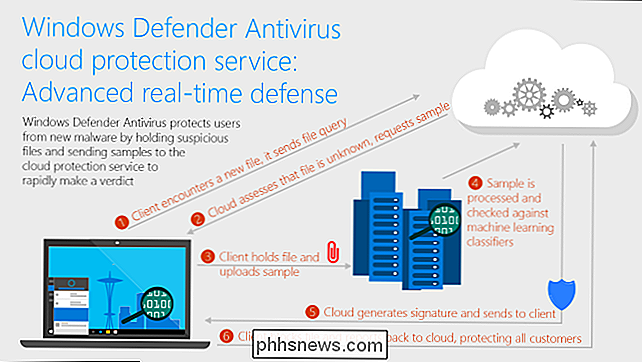
Le recomendamos que deje estas características habilitadas para ayudar a proteger su PC contra el malware El malware puede aparecer y propagarse muy rápidamente, y es posible que su antivirus no descargue archivos de definición de virus con la frecuencia suficiente como para detenerlo. Este tipo de características ayudan a su antivirus a responder de forma mucho más rápida a las nuevas epidemias de malware y a bloquear malware nunca antes visto que de otra manera se escaparía.
Microsoft publicó recientemente una publicación de blog que detallaba un ejemplo del mundo real donde Windows el usuario descargó un nuevo archivo de malware. Windows Defender determinó que el archivo era sospechoso y solicitó más información al servicio de protección basado en la nube. En el lapso de 8 segundos, el servicio recibió un archivo de muestra cargado, lo analizó como malware, creó una definición de antivirus y le dijo a Windows Defender que lo elimine de la PC. Ese archivo luego se bloqueó en otras PC con Windows cada vez que lo encontraron gracias a la definición de virus recientemente creada.
Es por eso que debe dejar esta característica habilitada. Aislado del servicio de protección basado en la nube, es posible que Windows Defender no haya tenido suficiente información y haya tenido que tomar una decisión por sí mismo, lo que podría permitir que se ejecute el archivo peligroso. Con el servicio de protección basado en la nube, el archivo fue etiquetado como malware, y todas las PC protegidas por Windows Defender que lo encontraron en el futuro sabrían que el archivo era peligroso.

Cómo detener la fusión y los parches de espectro reducen la velocidad de su PC
Los parches de Windows para Meltdown y Spectre ralentizarán su PC. En una PC más nueva con Windows 10, probablemente no lo notarás. Pero, en una PC con un procesador anterior, especialmente si está ejecutando Windows 7 u 8, es posible que experimente una desaceleración notable. A continuación, le indicamos cómo asegurarse de que su PC funcione lo más rápidamente posible después de asegurarlo.

¿Realmente puedes ganar dinero con la minería de Bitcoin con tu PC para juegos?
La gente con criptomonedas mineras ha aumentado el precio de las GPU. Entonces, si usted es un jugador y ya tiene una poderosa GPU en su PC de juegos, ¿realmente puede ganar un poco de dinero extra con criptomonedas (como Bitcoin) con su PC? No estamos hablando de configurar un programa dedicado equipo de minería o ponerse demasiado técnico aquí.



